Slik gjenoppretter du slettede bilder fra Snapchat
Snapchat er en av de mest populære appene for sosiale meldinger, og et av de viktigste høydepunktene i denne appen er at den ikke lar deg lagre bildene eller videoene. De blir slettet fra denne messenger-appen automatisk umiddelbart etter visning eller etter 24 timer. Noen brukere synes det er fantastisk, mens noen synes det er skuffende. Denne artikkelen vil fortelle deg hvordan gjenopprette slettede bilder fra Snapchat ved hjelp av noen fantastiske triks.
Så før vi begynner med metodene, la oss bli kjent med noen fakta om Snapchat-datagjenoppretting.
Del 1: Kan Snapchat Snaps gjenopprettes?
Brukere kan ikke hente åpne eller utløpte Snaps fra serverne til Snapchat. Appen sletter automatisk Snaps når du har sett dem eller passert etter en viss tidslinje.
Så enkelt sagt ‘Nei’, men hvis du tar hjelp av et kraftig tredjepartsverktøy for å gjenopprette dataene fra enheten din, blir det mulig å gjenopprette slettede bilder fra Snapchat fra enheten din.
Dette er fordi data som kommer inn i enheten din, enten det er et bilde eller en video, forblir på enhetens skjulte plassering selv etter sletting. Derfor kan du gjenopprette utløpte/slettede Snapchat-bilder fra din iPhone cache/lagring
Del 2: Lagrer Snapchat bilder?
Når Snapchat sender bilder til deg, passerer disse bildene gjennom appens server før de når telefonen. Og av sikkerhetshensyn holder Snapchat-serveren disse bildene i 30 dager før de sletter dem permanent fra kontoen din. Nå trenger du ikke bekymre deg for personvernet ditt, siden Snapchat-appen har strenge personvernregler, slik at den ikke kan dele eller se på Snaps.
Dessuten sletter Snapchat automatisk bilder og videoer når de har utløpt. Videre, når de er sett, blir de også slettet fra telefonens lagring.
Del 3: Hvordan gjenopprette Snapchat-bilder på iPhone?
Nå, hvis du tenker på hvordan gjenopprette Snapchat-bilder på iPhone, her er de mest passende løsningene for deg.
1. Bruk DrFoneTool – Data Recovery
Dr. Fone – Data Recovery er verdens første iPhone-programvare for datagjenoppretting som effektivt kan gjenopprette data fra iPhone, iCloud og iTunes. Med DrFoneTool – Datagjenoppretting, kan du hente bilder, videoer, kontakter, anropslogger, notater, meldinger, og mye mer. Dessuten støtter dette verktøyet også den nyeste iOS 15 og den helt nye iPhone 13. I tillegg kan Android-varianten av dette verktøyet gjenopprette data fra Android-enheter.
Egenskaper:
- fone Data recovery er dyktig i å gjenopprette data fra alle større datatapsscenarier, inkludert utilsiktet sletting, systemkrasj, vannskade, enhetsskade, jailbreak eller ROM-blinking.
- Med Dr. Fone Data Recovery kan du effektivt gjenopprette nesten alle større datatyper fra din iPhone med bare noen få klikk.
- Ikke bare iPhone, du kan også hente data fra iTunes-sikkerhetskopien eller iCloud også.
- Dette verktøyet har den høyeste datagjenopprettingshastigheten på markedet.
Her er den trinnvise guiden for deg hvordan gjenopprette Snapchat-bilder på iPhone:
Trinn 1: Last ned verktøyet fra den offisielle nettsiden til DrFoneTool. Installer den og start den deretter. Nå velger du Data Recovery og kobler iPhone til PC-en.

Trinn 2: Når programmet oppdager enheten din, velg datatypene du ønsker å gjenopprette. Klikk deretter på ‘Start skanning’-knappen for å la dette programmet skanne iPhone for slettede data.

Merk: Du kan klikke på ‘Pause’-knappen for å stoppe skanningen når som helst, hvis du har funnet slettede data under skanningsprosessen.
Trinn 3: Når skanningen er fullført, forhåndsviser du dataene du ønsker å gjenopprette og klikker på ‘Gjenopprett til datamaskin’ eller ‘Gjenopprett til enhet’-knappen for å gjenopprette Snapchat-bilder på iPhone.

2. Bruk siden ‘Snapchat Mine data’.
Her er den offisielle måten å gjenopprette tapte Snapchat-bilder ved å sende inn en forespørsel til Snapchat-støtteteamet. Denne prosessen er tidkrevende og det er ingen garanti for at forespørselen din vil bli akseptert. Her er hvordan gjenopprette Snapchat-bilder ved å bruke ‘Snapchat Mine data’-siden.
1. Først og fremst vil du bare kunne gjøre dette når du er logget på den samme Snapchat-kontoen hvis data du vil gjenopprette.
2. Gå deretter inn på ‘Innstillinger’ etterfulgt av ‘Mine data’-siden og deretter må du logge på Snapchat-kontoen.
3. Når du er ferdig, klikker du på ‘Mine data’ og trykker på ‘Send forespørsel’.
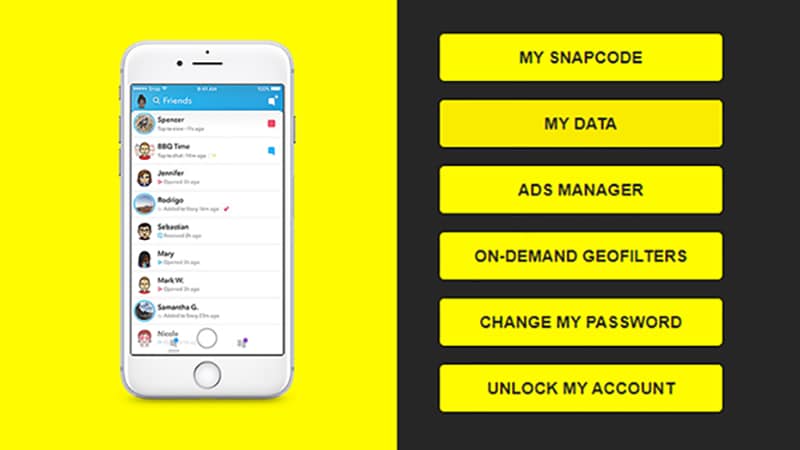
4. Etter å ha sendt inn forespørselen din, vil appen be supportteamet om å hente arkivdataene til kontoen din. Så snart forespørselen din er akseptert og dataene dine er klare til å lastes ned, vil appen sende deg en e-post med en nedlastingslenke.
5. Du får denne lenken i form av ‘mine data-***.zip’-filen. Bare trykk ‘Last ned’, og om kort tid vil dataene lastes ned til enheten din, og du har nå gjenopprettet Snapchat-bilder på iPhone.
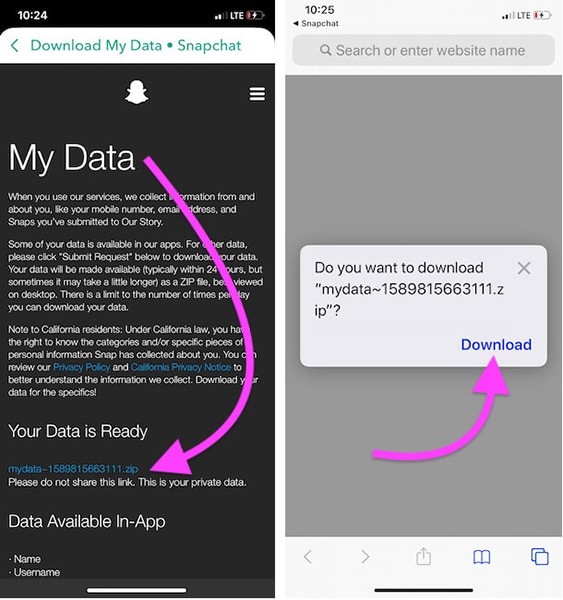
3. Gjenopprett fra iCloud Backup
Neste opp er å gjenopprette Snapchat-bilder på iPhone fra iCloud. For dette må du få utført iCloud-sikkerhetskopiering før du mister Snaps fra enheten din, eller hvis du har aktivert iCloud-synkronisering, ville den automatisk ha lastet Snaps til iCloud-kontoen din. Slik kan du gjenopprette slettede bilder fra Snapchat via iCloud backup.
1. Gå inn i ‘Innstillinger’ på iPhone og velg ‘Generelt’.
2. Velg nå alternativet ‘Overfør og tilbakestill iPhone’ etterfulgt av ‘Slett alt innhold og innstillinger.’
3. Klikk på Fortsett, skriv inn passordet og bekreft handlingene dine.
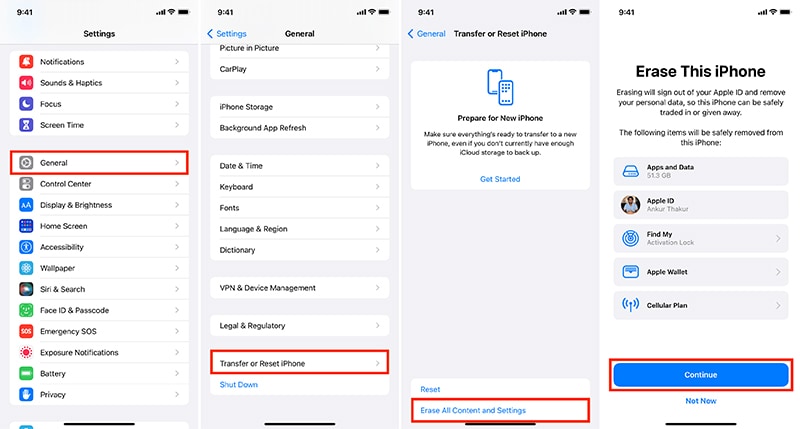
4. La deretter enheten fullføre tilbakestillingsprosessen. Deretter må du konfigurere enheten og logge på den samme Apple-kontoen.
5. På ‘Apper og data’-skjermen, sørg for å velge ‘Gjenopprett data fra iCloud-sikkerhetskopi’ og velg deretter sikkerhetskopien du tror vil ha snappene du leter etter.
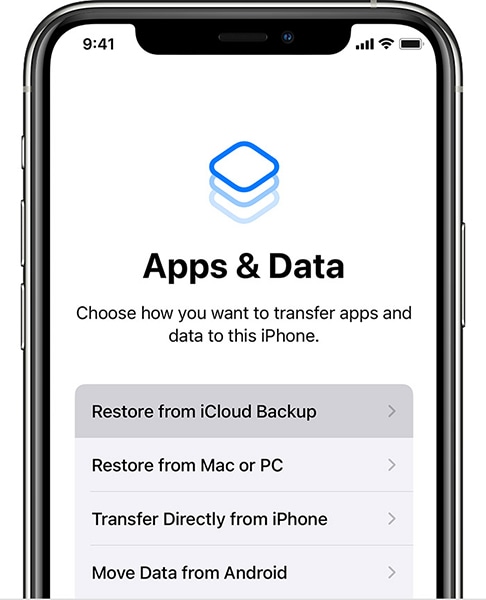
6. La prosessen fullføre, og du kan deretter nyte de gjenopprettede Snapchat-bildene på din iPhone.
4. Gjenopprett fra iTunes Backup
En annen måte å gjenopprette Snapchat-bilder på iPhone er via fra iTunes backup. Her er de følgende trinnene du må utføre for å gjenopprette Snapchat-bilder ved hjelp av iTunes Backup.
1. Koble iPhone til PC-en og start deretter iTunes.
Merknader: Du må ha utført iTunes-sikkerhetskopi før du mister de ønskede dataene, ellers vil denne metoden ikke være til noen hjelp.
2. Når enheten din er oppdaget, må du velge enhetsikonet øverst til venstre og deretter gå inn i Sammendrag-delen.
3. Trykk nå på ‘Gjenopprett sikkerhetskopi’-knappen og velg sikkerhetskopifilen for å gjenopprette alle Snapchat-bilder.
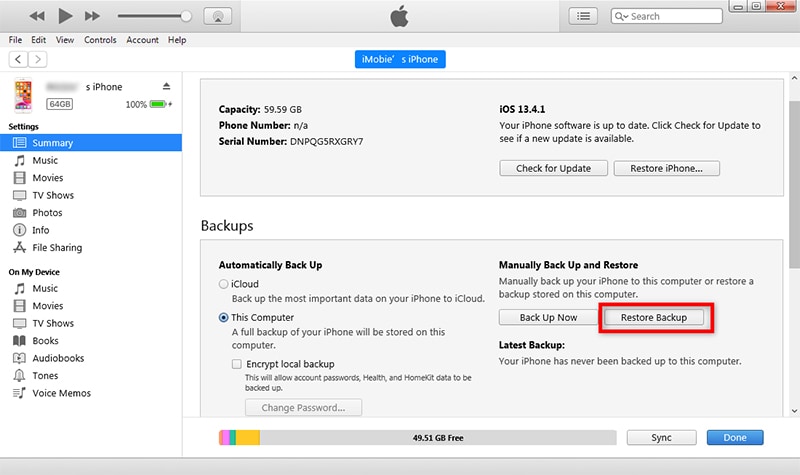
4. Klikk på ‘Gjenopprett’ for å bekrefte handlingene dine og vent til prosessen er fullført.
Bonus: Slik gjenoppretter du slettede bilder fra Snapchat på iPhone – nylig slettede bilder
Nå, hvis du feilaktig har slettet Snapchat-bilder, har du en sjanse til å gjenopprette dem ved å bruke funksjonen Nylig slettede bilder på iPhone. Denne metoden er ganske enkel å utføre. Her er hva du må gjøre:
1. Åpne «Bilder»-appen på iPhone og gå inn i «Album»-delen.
2. Deretter ruller du ned til bunnen og klikker på alternativet ‘Nylig slettet’ for å sjekke nylig slettede bilder.

4. Nå kan du se alle bildene du har slettet de siste 30 dagene. Det ville hjelpe hvis du nå trykket på ‘Velg’ for å velge de bildene du ønsker å gjenopprette.
5. Når du er fornøyd med valget ditt, trykk ‘Gjenopprett’, og du er ferdig.
konklusjonen
Nå, etter å ha lært måtene som foreslår hvordan du gjenoppretter Snapchat-bilder på iPhone, kan du selv komme i gang med å hente dine favoritt Snapchat-bilder i telefonens minne. Så hva venter du på, få snappene dine gjenopprettet og nyt!
Siste artikler